Создание, открытие папки, создание текстового файла, просмотр файла
Системное программное обеспечение
Студент гр. БИ4.12-1
Аблогин Г.Д.
Проверила:
доцент кафедры
Информатика
Белинская С.И
Иркутск,2012
Оглавление
Системное программное обеспечение. 1
Операционная система MS DOS. 3
Добавление атрибутов для файла. 4
Снятие атрибутов с файла, удаление текстового файла, удаление папки, переход в корневой каталог текущего диска. 4
Работа в файловой оболочке FreeCommander. 5
Создание каталога(папки), текстового файла, архивирование. 5
Поиск приложения winword.exe. 5
Создание кнопки на панели инструментов. 6
Операционная система LINUX. 8
Создание, открытие папки, создание текстового файла, просмотр файла. 8
Создание второго файла с тем же наполнением, удаление файла, просмотр содержимого папки 9
Перемещение файла, удаление папки. 10
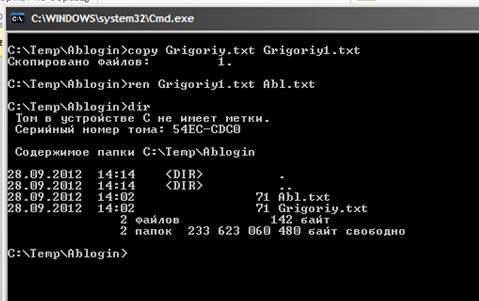
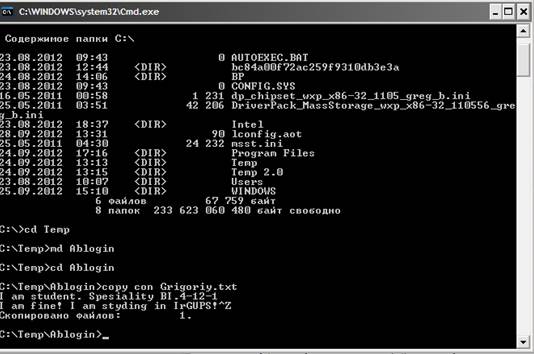 Операционная система MS DOS
Операционная система MS DOS
Создание, открытие папки, создание текстового файла
Рисунок 1.1
Просмотр содержимого папки
Рисунок 1.2
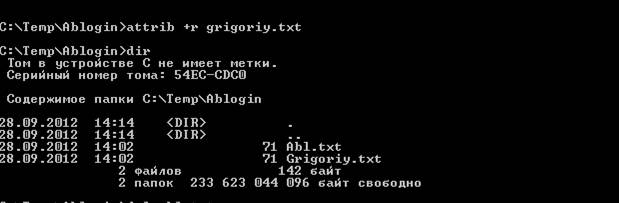 Добавление атрибутов для файла
Добавление атрибутов для файла
Рисунок 1.3
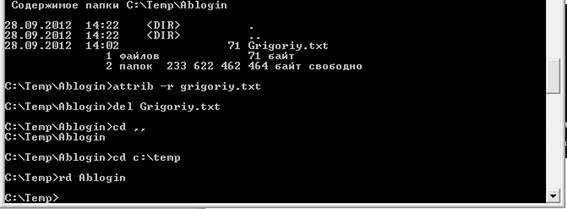 Снятие атрибутов с файла, удаление текстового файла, удаление папки, переход в корневой каталог текущего диска
Снятие атрибутов с файла, удаление текстового файла, удаление папки, переход в корневой каталог текущего диска
Рисунок 1.4
Работа в файловой оболочке FreeCommander
Создание каталога (папки), текстового файла, архивирование
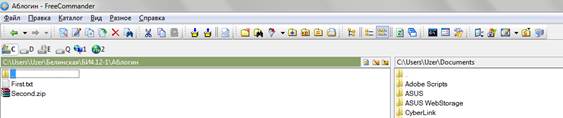
Рисунок 2.1
Поиск приложения winword.exe
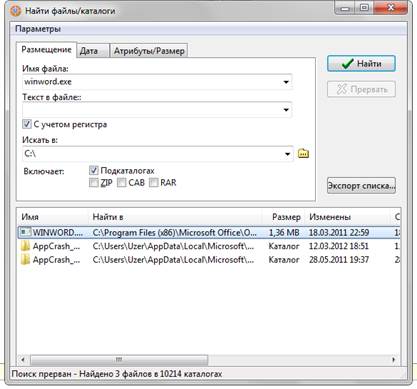
Рисунок 2.2
Создание кнопки на панели инструментов
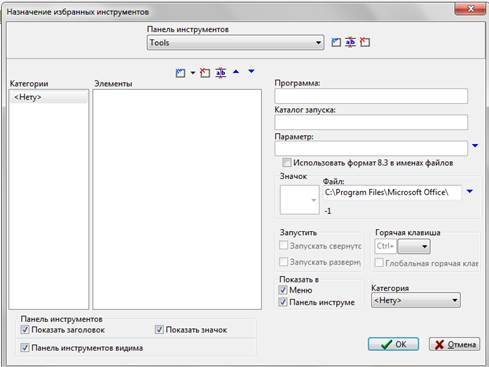
Рисунок 2.3
Таблица 1. Комбинации клавиш
| F1 | Помощь | |
| F2 | Обновить текущую панель | |
| F3 | Просмотреть файл | |
| F4 | Редактировать файл | |
| F5 | Копировать файл/каталог | |
| F6 | Переименовать/переместить файл/каталог | |
| F7 | Создать папку | |
| F8 | Удалить файл/каталог | |
| F9 | Активировать меню (крайнее левое или правое) | |
| F10 | Активировать меню | |
| ALT+F1 | сменить левый диск | |
| ALT+F2 | сменить правый диск | |
| ALT+F4 | Выход | |
| ALT+F5 | Архивировать файлы | |
| ALT+F7 | Поиск | |
| ALT+F9 | Распаковать архивированные файлы | |
| SHIFT+F2 | Сравнить файлы | |
| SHIFT+F4 | Создание файла | |
| SHIFT+F10 | Показать контекстное меню | |
| CTRL+NUM + | Выделить всё | |
| CTRL+NUM - | Снять выделение | |
| CTRL+F3 | Сортировать по имени | |
| CTRL+F4 | Сортировать по расширению | |
| CTRL+F5 | Сортировать по дате/времени | |
| CTRL+F6 | Сортировать по размеру | |
| CTRL+F8 | Дерево каталогов | |
| CTRL+F9 | Печать файла | |
| CTRL+F12 | Наложение фильтра | |
| TAB | Переключение между правой и левой панелями | |
| CTRL+R | Обновить текущее окно | |
| CTRL+C | Копировать файлы в буфер обмена |
Операционная система LINUX
Создание, открытие папки, создание текстового файла, просмотр файла
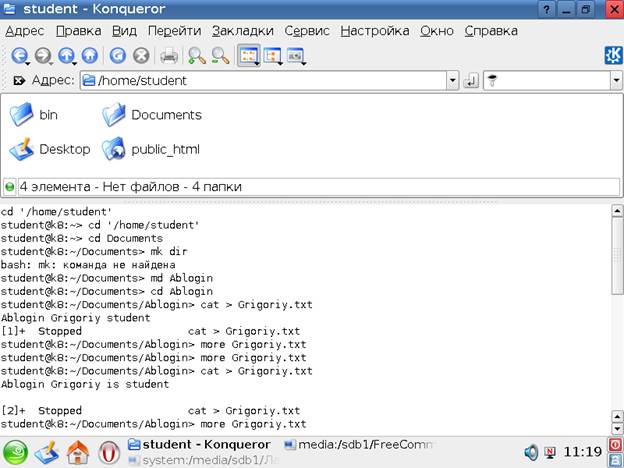 Рисунок 3.1
Рисунок 3.1
Создание второго файла с тем же наполнением, удаление файла, просмотр содержимого папки
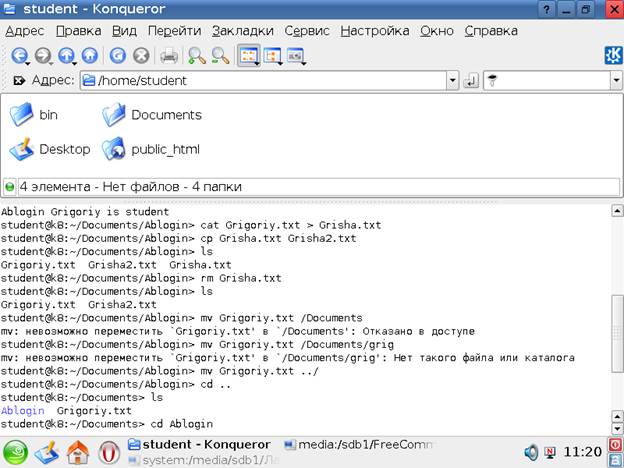
Рисунок 3.2
Перемещение файла, удаление папки

Рисунок 3.3
Таблица 2 Основные команды в LINUX
| echo – вывод сообщений: |
| echo Привет, коллеги! – на консоль будет выведено сообщение: Привет, коллеги! |
| cd – смена текущего каталога |
| help– команда получения справки |
| [user] $ cd .. Указание текущим родительского каталога |
| Чтобы перейти по дереву каталогов на два ранга выше и оттуда спуститься в подкаталог kat1/kat2 надо дать команду:[user] $ cd ../../ kat1/kat2 |
| ls - вывод на экран списка имен файлов и подкаталогов текущего каталога. |
| mkdir– создание подкаталога в текущем каталоге. cat –создание файла или перенаправления файла, например: |
| [user] $ cat file1 > file2Присоединяет файл file1 к новому пустому файлу file2 и можно добавлять новые символы после нажатия клавиши [Enter]. После того, как будут введены все символы, необходимо нажать комбинацию ^D или^C. |
| Для объединения 2-х файлов с целью создания третьего - нового файла file3: [user] $ cat file1 file2 > file3 |
| cp –копирование файлов или каталогов |
| mv –перемещение файла rm –удаляет файл rmdir –удаляет пустой каталог. Rd– также как в MS DOS удаляет пустой каталог |
|
|
